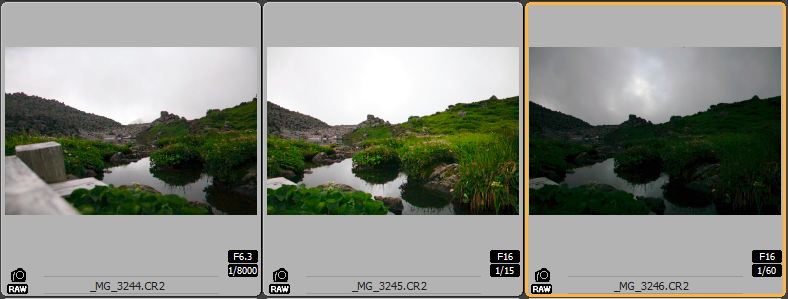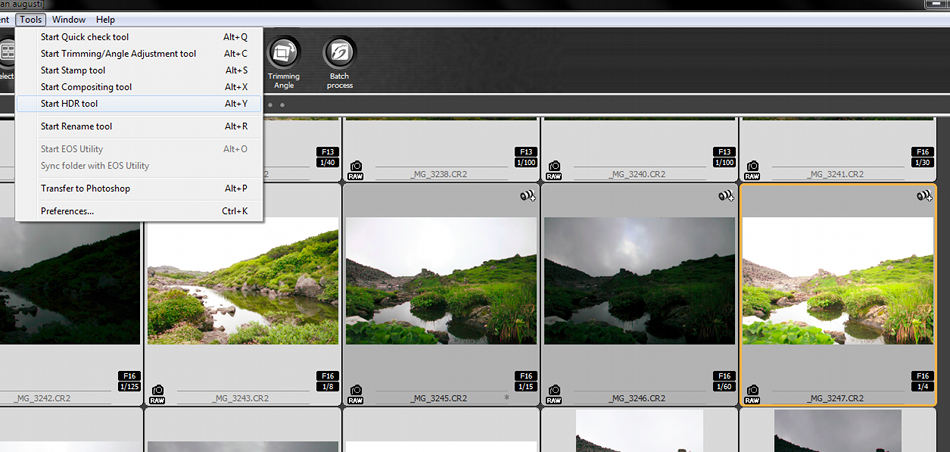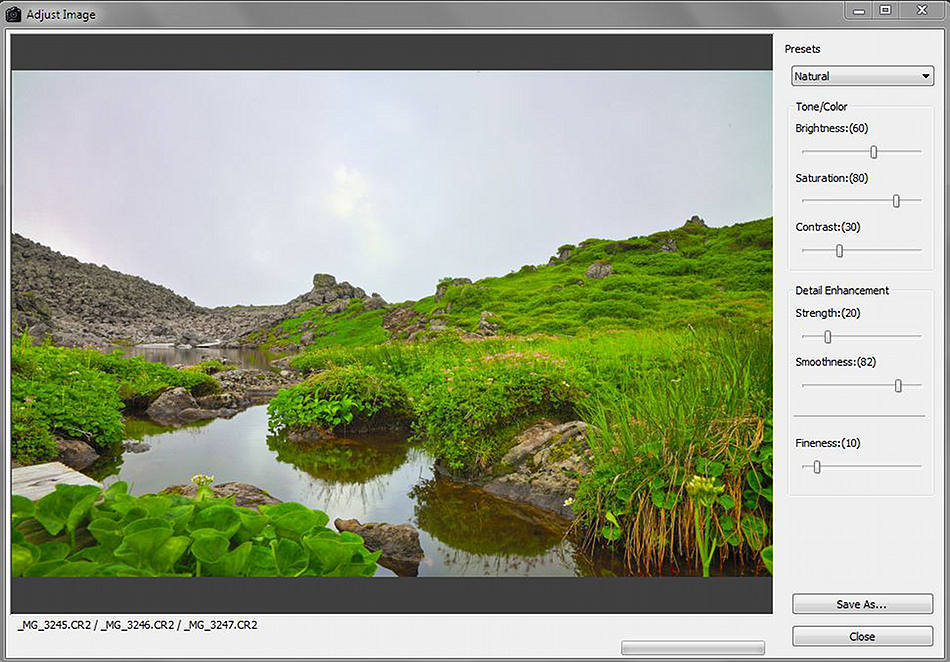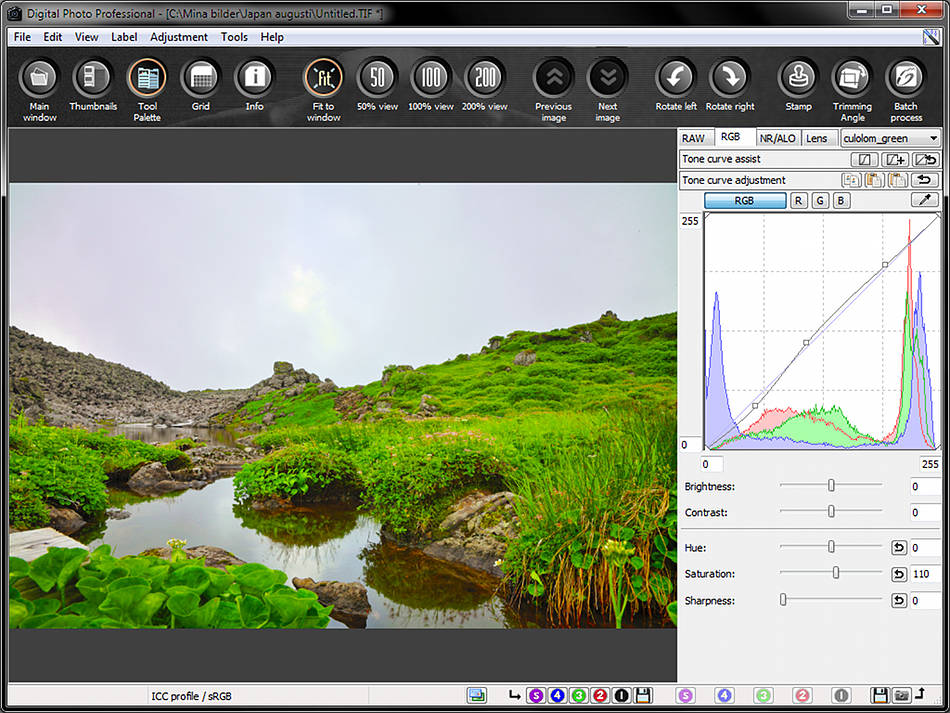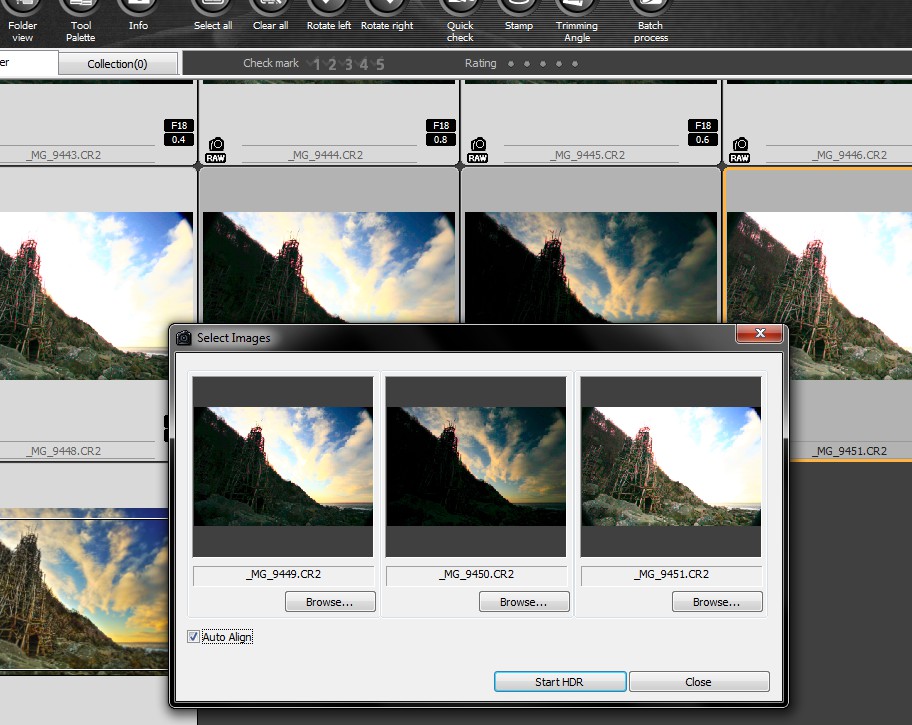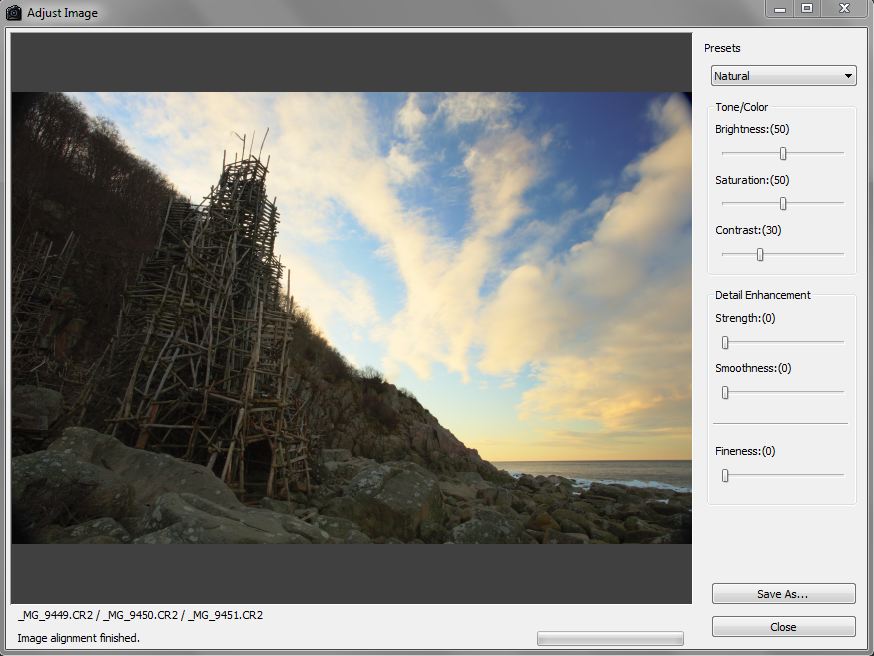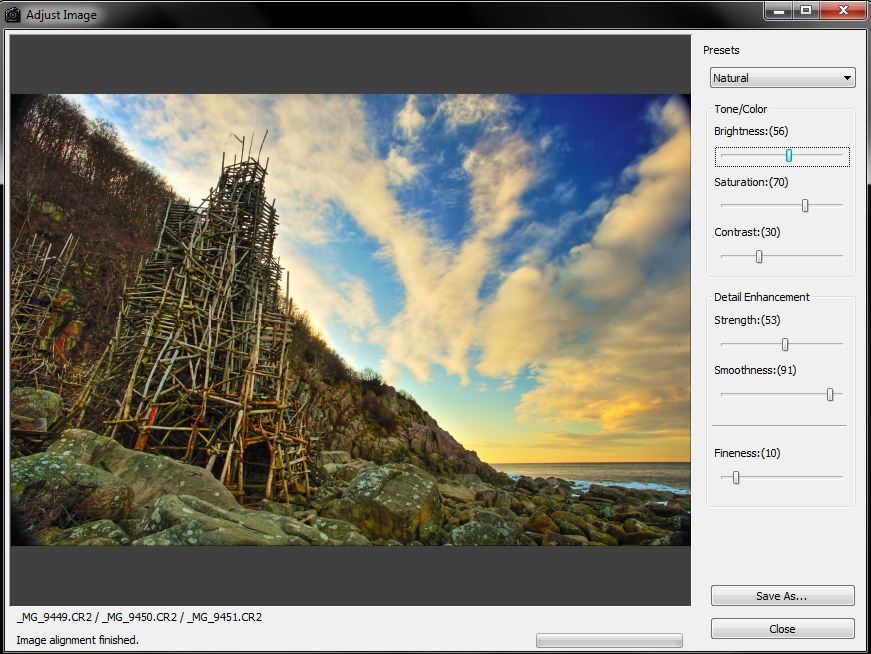Med denna fotokurs går jag igenom hur jag processar mina bilder för att få till HDR-bilder. Jag använder Canon Digital Photo Professional, DPP, för att det är ett snabbt och smidigt program att jobba i för att få en överblick på ens bilder. Det har även en HDR-funktion. För er som inte har en Canonkamera visar jag i en annan fotokurs hur man kan gå tillväga istället med betalprogrammet Photomatix.
1. Fotografera det antal exponeringar du behöver med din kamera så att du täcker hela spannet på histogrammet. Från underexponerat till normalexponerat och såklart överexponerat. Oftast duger det med tre exponeringar, men det finns ljusförhållanden som kräver fler, exempelvis om du fotograferar från en grotta och ut mot den ljusa öppningen. Nedan har jag dock tre exponeringar eftersom det räcker och eftersom Canons programvara inte klarar att hantera fler än tre bilder.
De ser inte så mycket ut för världen ljust nu, men det ska snart bättras på.
2. Denna del går att hoppa över.
Välj den välexponerade bilden och sätt önskad färgmättad. Sätt även uppskärpningsinställningen (sharpness) till noll. Har du ett Canonobjektiv kan du även i Canon Digital Photo Professional använda något som heter Digital Lens Optimizer. Den rättar till linsfel, och den fungerar riktigt bra. Du finner den i fliken Lens längst till höger. När detta är klart högerklickar du på din bild och väljer Copy recipe to clipboard. Högerklicka därefter på de övriga bilderna och välj past recipe.
3. Markera dina tre bilder och och klicka på Tools och Start HDR tool. Snabbkommandot är Alt+Y. Du får nu upp en ny ruta. Har du inte haft kameran på stativ, d.v.s. om kameran har förflyttat sig mellan exponeringarna kryssar du i rutan Auto Align. Vad som då händer är att DPP försöker rätta till bilderna så att de passar ihop med varandra. Klicka därefter på Start HDR.
4. Bilden ser inte så värst rolig i början, men det fixar sig snart när man börjat dra i reglagen. Jag brukar köra på läge Natural för att sedan öka Strength till 20-30 och Smothness till 80-90. Fineness brukar jag hålla under 10. Spara bilden som Tiff-fil och öppna den igen med DPP.
5. Gå nu till fliken RGB och dra i kurvan tills du är nöjd med kontrasten. Exportera nu bilden till önskad storlek i Tiff-format.
6. När du sparat bilden i önskad storlek öppnar du den återigen och skärper upp den. Skärper man bilden före nedskalning förlorar man en del skärpa vid nedskalningsprocessen.
Nedan, mellanexponerade singelbilden och under den HDR-bilden.
Det går även utmärkt att använda en bild tillsammans med Canons HDR-funktion, men i det fallet tonmappar man enbart bilden.